要将TXT文件转换为Excel,可以按照以下步骤进行操作:1. 打开Excel程序,选择“数据”选项卡;2. 点击“从文本/CSV获取数据”选项,找到并选择需要转换的TXT文件;3. 在导入向导中,选择适当的分隔符(如制表符、逗号等)和数据格式,点击“加载”完成导入。这些步骤中,选择正确的分隔符是关键,因为它直接关系到数据在Excel中的排列和可读性。分隔符选择错误,导致数据混乱或无法正确显示。
一、选择合适的分隔符
在转换TXT文件时,分隔符的选择至关重要。常见的分隔符包括逗号、制表符、空格等。用户应TXT文件的内容结构选择合适的分隔符。文件中的数据是用逗号分隔的,选择“逗号”作为分隔符可以确保数据在Excel中正确划分为列。错误的选择导致数据无法正常展示,影响后续的数据分析和处理。
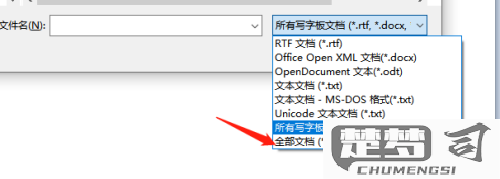
二、数据格式的设置
在导入向导中,设置数据格式同样重要。Excel允许用户为每一列数据选择不同的数据格式,包括文本、数字、日期等。正确的数据格式可以保证在数据分析时,Excel能够正确识别和处理数据。某一列的数据是日期格式,设置为日期格式后,Excel会提供日期相关的功能和计算。不设置,导致日期数据被视为文本,从而无法进行日期计算。
三、数据清理和验证
完成导入后,用户应对数据进行清理和验证。检查是否有空白行、重复数据或格式错误的单元格。Excel提供了多种数据清理工具,如“删除重复项”、“查找和替换”等,用户可以利用这些工具提高数据的准确性和完整性。验证数据的一致性和合理性也是重要的一步,确保数据在进行分析时具有可靠性。
FAQs
Q1: TXT文件转换为Excel后,如何处理格式错误的数据?
A1: 可以使用Excel的“查找和替换”功能,快速更正格式错误的数据。利用数据验证功能确保未来输入的数据符合预设格式。
Q2: 如何批量转换多个TXT文件为Excel?
A2: 可以使用VBA宏或Python等编程语言编写脚本,自动化批量转换过程。打开Excel,使用“开发工具”中的VBA编辑器,编写适合的宏程序实现批量处理。
Q3: 转换后的Excel文件如何保存为其他格式?
A3: 在Excel中,点击“文件”菜单,选择“另存为”,可以选择保存为CSV、PDF等多种格式,需要进行选择即可。
